快訊
可能有很多人都會覺得三星的臉部辨識沒有蘋果的FaceID靈敏,小編自己如果發現臉部辨識怪怪的,就會去重新設定一次,就會改善辨識失敗的問題啦!推薦大家可以臉部+指紋辨識都一起開,這樣子其中一個有問題,還可以用別種方式解鎖XD通常剛拿到新手機的時候,就會被引導設定解鎖,下面來教大家如果想要重新設定臉部辨識解鎖,要怎麼操作~
▼【如何設定臉部辨識】
1.進到手機設定,點選[安全與隱私權]
2.往下滑點選[生物辨識]
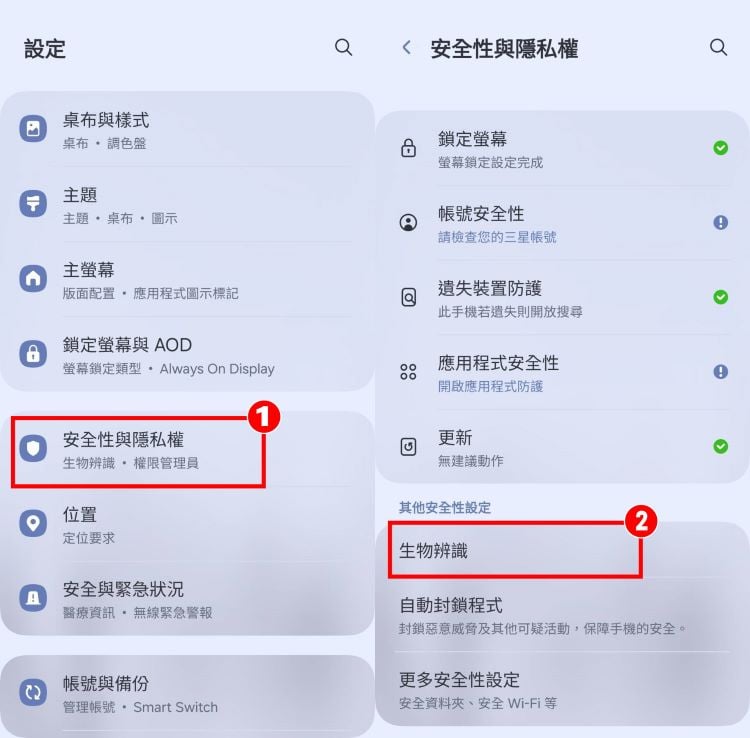
3.點選[臉部辨識]
4.點選[繼續]就可以註冊臉部資料
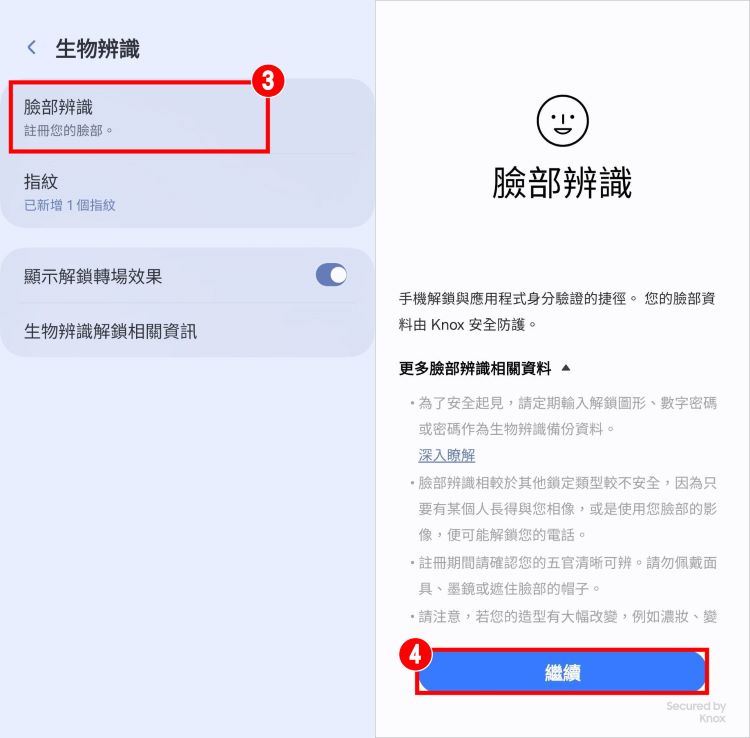
▼【如何重新設定臉部辨識】
1.進到手機設定,點選[安全與隱私權]
2.往下滑點選[生物辨識]
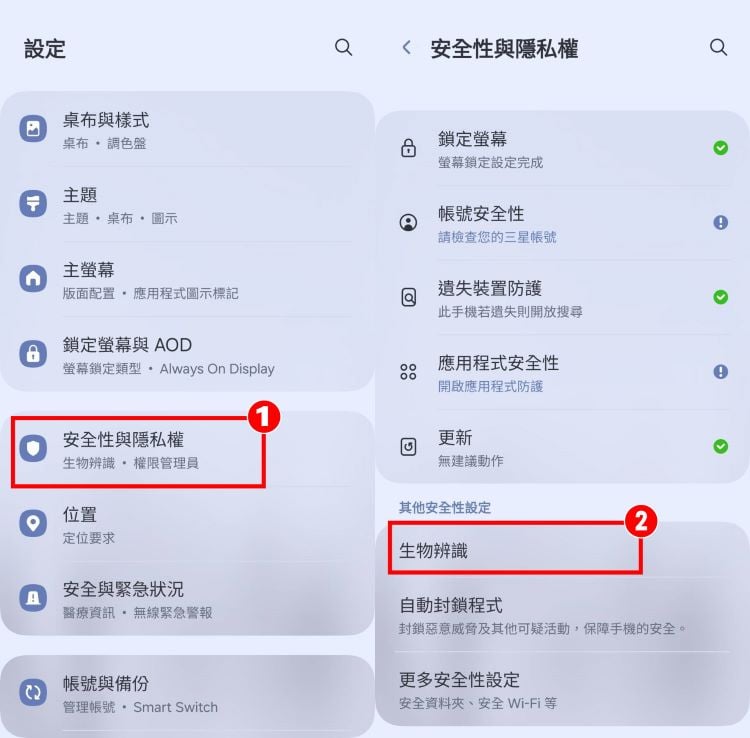
3.點選[臉部辨識]
4.點選[移除臉部資料]
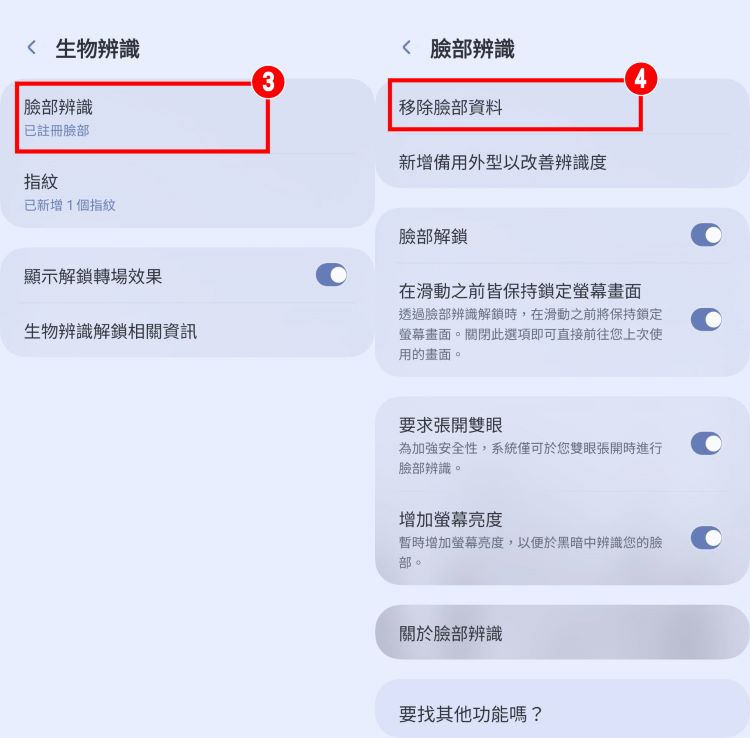
5.點選[移除]
6.點選[註冊臉部]就可以重新設定註冊啦!
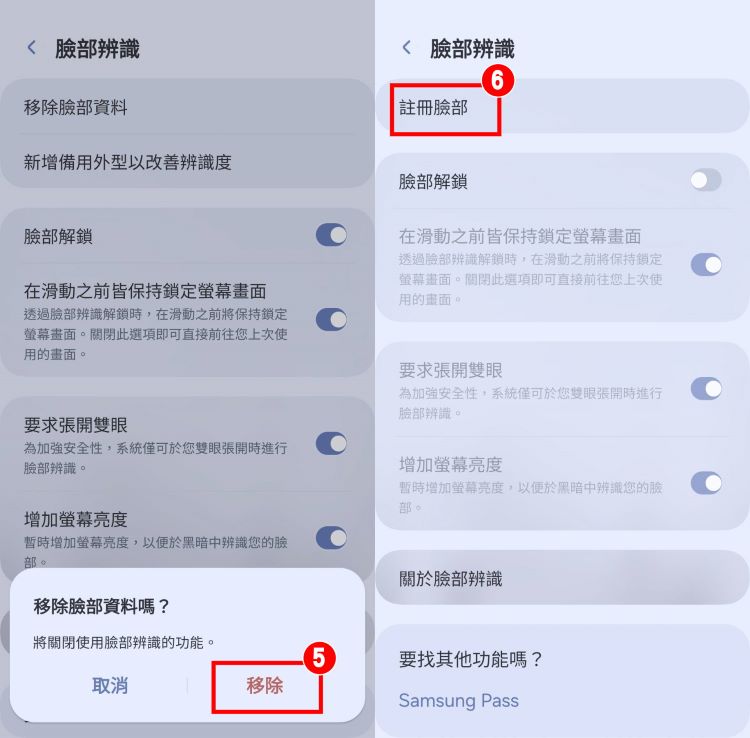
上面就是如何重新設定臉部的方法啦!如果大家有遇到臉部辨識過不了的時候,建議可以去重新設定喔~接下來要來教大家能夠讓臉部辨識更加好用的方法「備用外型」,讓你戴著眼鏡也可以輕鬆解鎖!
問題1 戴口罩和眼鏡能辨識嗎?
三星的臉部辨識就有「新增備用外型」的功能,讓你可以增加辨識度,在容貌有些許改變的時候也可以辨識,不過要提醒大家的是,小編實測戴眼鏡辨識解鎖是OK的,但是不能戴口罩進行臉部辨識喔!
▼【如何新增備用外型】
1.進到手機設定,點選[安全與隱私權]
2.往下滑點選[生物辨識]
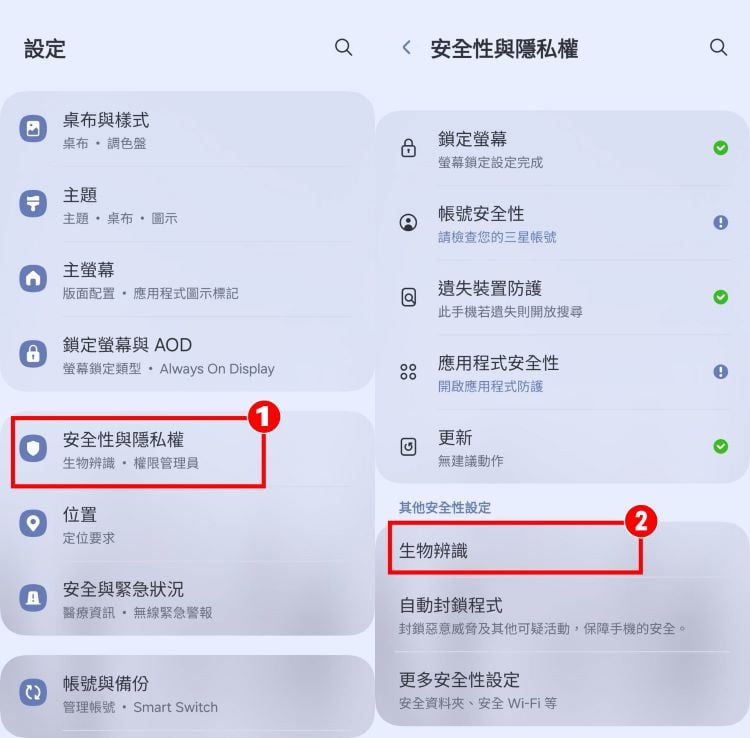
3.點選[臉部辨識]
4.點選[新增備用外型以改善辨識度]即可新增
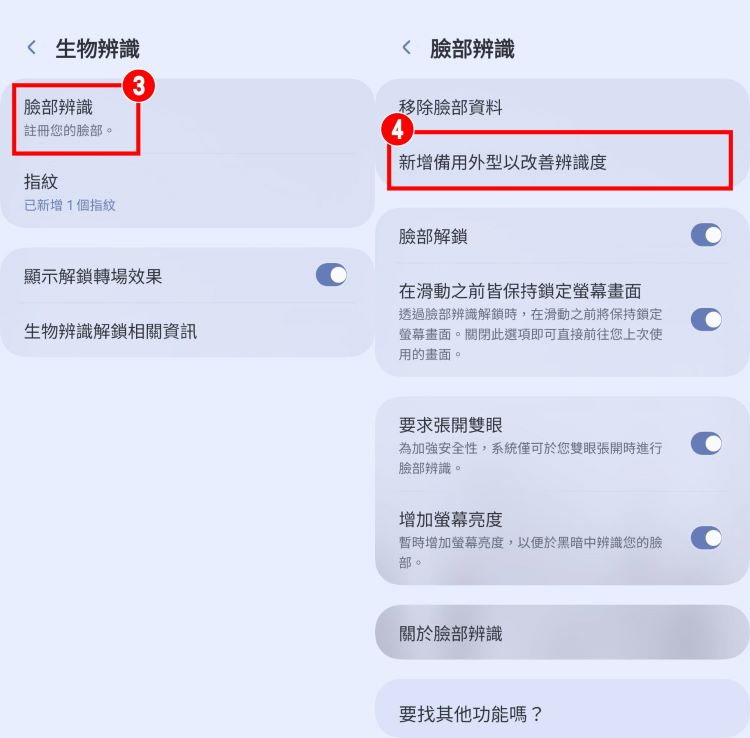
問題2 解鎖後能直接進到主畫面嗎?
三星的臉部辨識在預設狀況下,即使成功解鎖了,也還是會停留在鎖定畫面,需要往上滑才會正式進到主畫面,雖然這樣可以保護你的手機內容不會因為不小心辨識到洩漏,不過手沒空的時候就會很困擾,若是有需要的人是可以將保持在鎖定螢幕透過設定關掉的喔!
▼【如何關閉保持在鎖定螢幕?】
1.進到手機設定,點選[安全與隱私權]
2.往下滑點選[生物辨識]
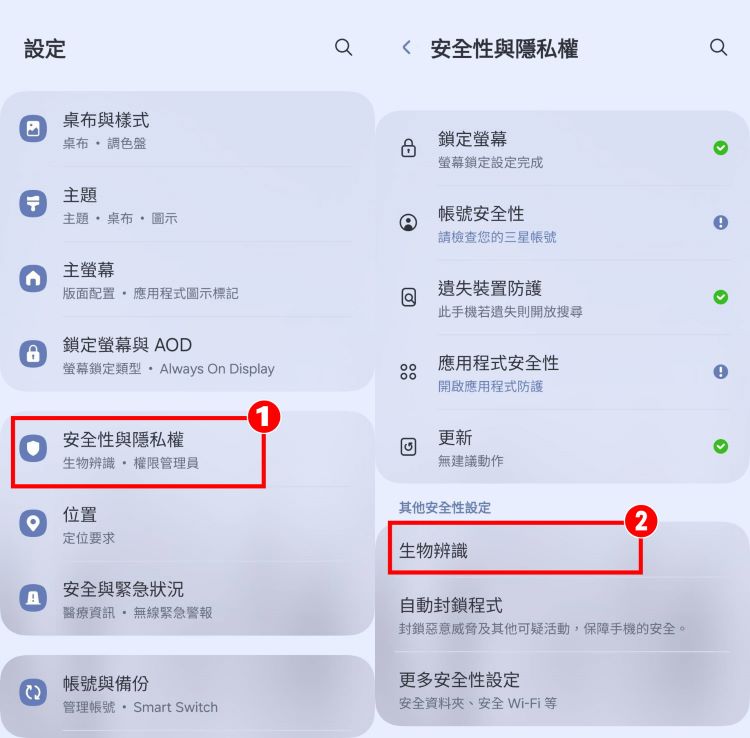
3.點選[臉部辨識]
4.將[在滑動之前皆保持鎖定螢幕畫面]關閉
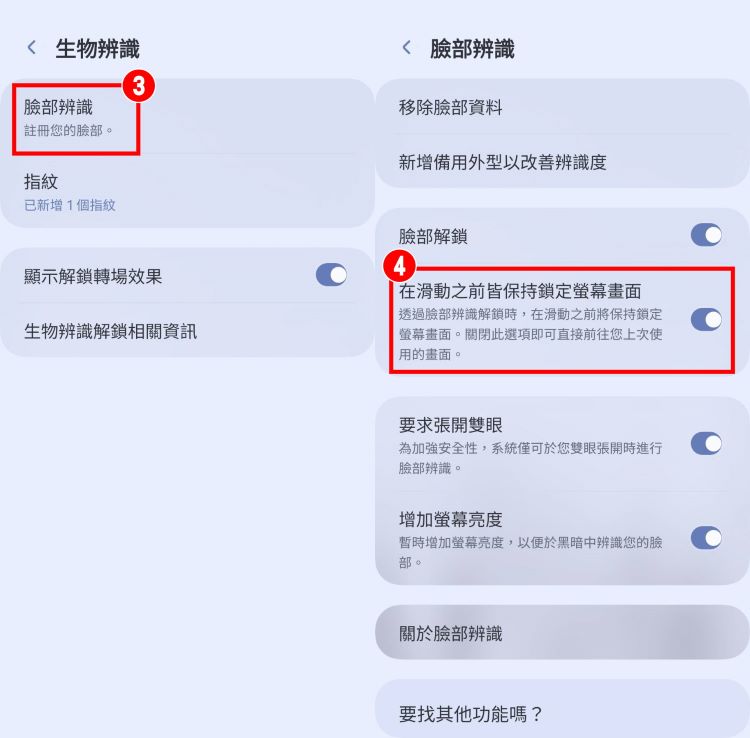
雖然三星的臉部辨識沒有支援戴口罩有點可惜,不過相對的安全性也比較高一點啦!小編自己日常使用辨識起來都蠻順利的,再配合指紋解鎖和新增戴眼鏡的備用外型後,幾乎沒有遇到過辨識失敗的狀況,推薦大家也可以去補充設定備用外型,如果發現臉部辨識很常失敗的話,重新設定真的會有奇效喔!
QR Code ▶ 安卓手機免掃描可開啟QR Code 條碼! NEW
Gboard ▶ 安卓手機、Google鍵盤變大教學! NEW
手機備份 ▶ 安卓手機 Google One 備份上線!
舊系統 ▶ Google停止支援安卓手舊系統!
AirDrop ▶ 安卓手機免費傳輸照片功能!
支援iOS ▶ 開放iPhone、iPad 備份手機資料!
手機中毒 ▶ Google Play商店 APP染病毒,3招教你如何自保!
APP圖示更改 ▶ 教你更改自訂App圖示!三星手機功能教學 NEW
安全資料夾 ▶ 教你鎖定三星手機APP、相簿
雙開APP ▶ LINE、FB都可以!Dual Messenger教學!
悠遊卡 ▶ 三星手機悠遊卡怎麼申請?支援機型
三星鍵盤 ▶ 一招教你把手機鍵盤字體變大!






